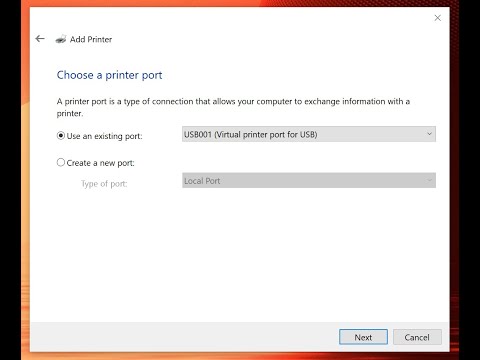
콘텐츠

병렬 프린터 케이블을 통해 컴퓨터에 연결하는 데 사용되는 프린터. 진화하면서 대부분의 프린터는 USB 케이블을 사용하여 연결하기 시작했습니다. 이제 컴퓨터는 이전 포트처럼 보이는 가상 프린터 포트를 만듭니다. 이를 통해 USB 프린터가 이전 프로그램과 호환 될 수 있습니다. 호환되는 프린터를 연결하고 설치할 때 컴퓨터가 자동으로 가상 USB 포트를 생성합니다. Windows Vista 및 7 사용자는 네트워크 프린터 설정을 사용하여 가상 포트를 수동으로 추가 할 수 있습니다.
1 단계
"시작"을 클릭하고 "장치 및 프린터"를 선택합니다. 이 옵션이 보이지 않으면 Windows 검색 필드에 "프린터"를 입력하고 "Enter"를 누르십시오.
2 단계
네트워크 프린터를 마우스 오른쪽 버튼으로 클릭하고 "공유"를 선택합니다.
3 단계
"이 프린터 공유"옵션을 선택하십시오.
4 단계
"공유 이름"필드에 사용할 프린터 이름을 입력합니다.
5 단계
두 번째 컴퓨터에 액세스하고 "시작"메뉴에서 "제어판"에 액세스합니다.
6 단계
"프린터"옵션을 클릭합니다 (Vista 이상을 사용하는 경우 "하드웨어 및 소리"섹션에 있음).
7 단계
"프린터 추가"를 선택합니다.
8 단계
네트워크 프린터 추가를 선택하고 사용 가능한 프린터 목록이 나타날 때까지 기다립니다. 목록에없는 경우 "원하는 프린터가 목록에 없습니다"옵션을 선택합니다.
9 단계
"프린터 검색"을 선택하고 "다음"을 클릭합니다. 목록에서 프린터를 선택할 수 있습니다.
10 단계
"확인"을 눌러 프린터를 저장하면 가상 포트가 추가됩니다. 프린터 아이콘을 마우스 오른쪽 버튼으로 클릭하고 "속성"을 선택한 다음 "도어"탭을 클릭하여 볼 수 있습니다.